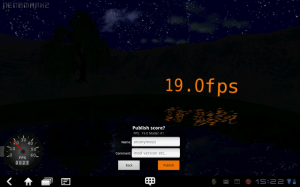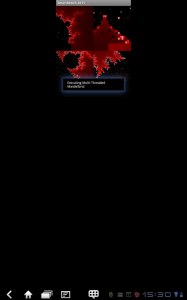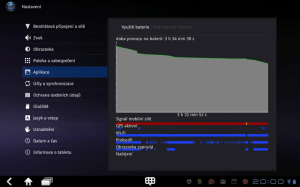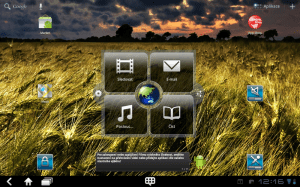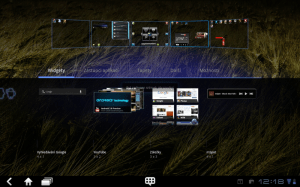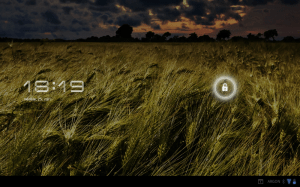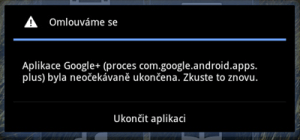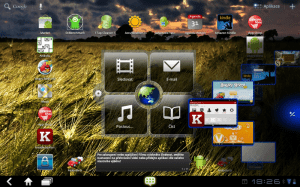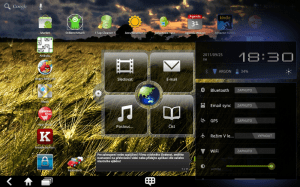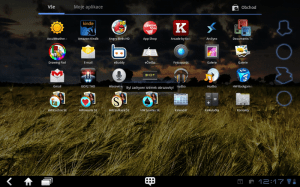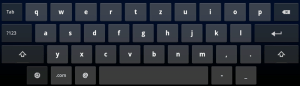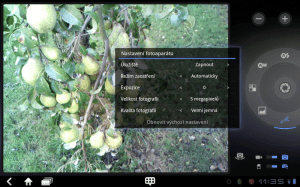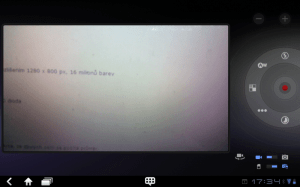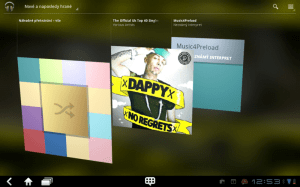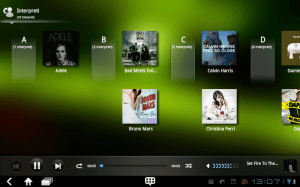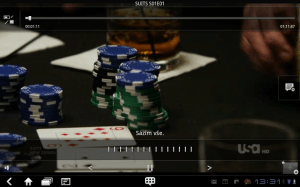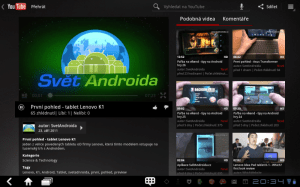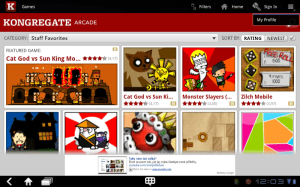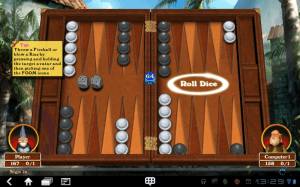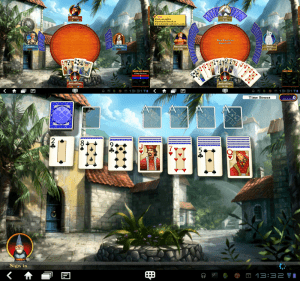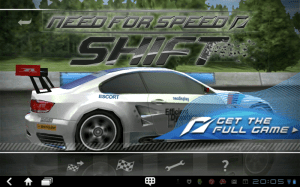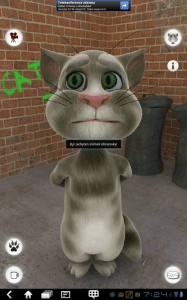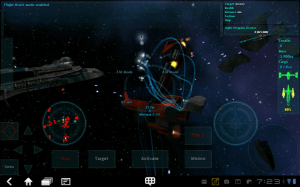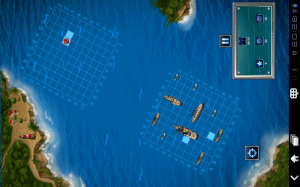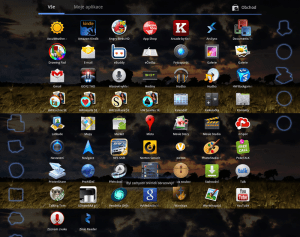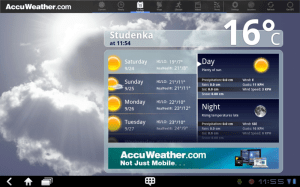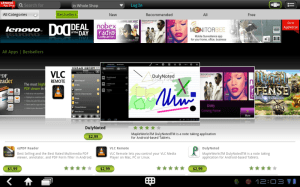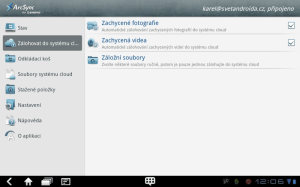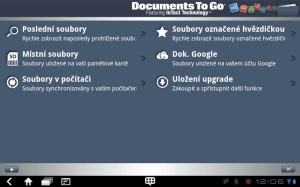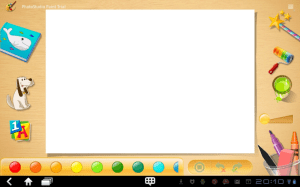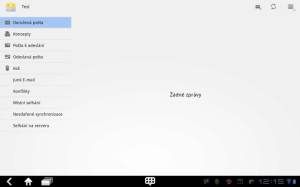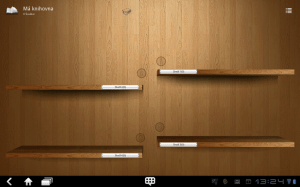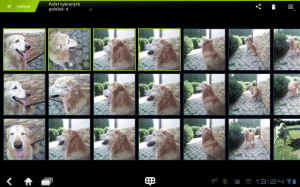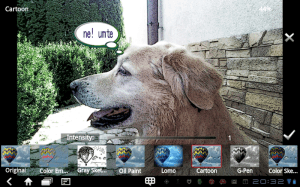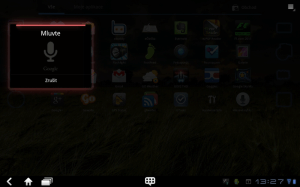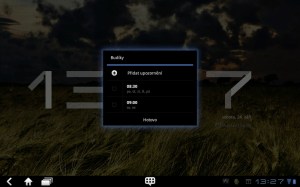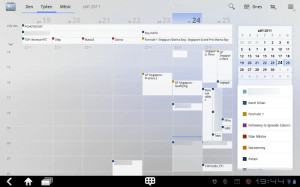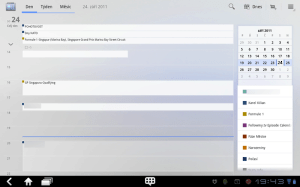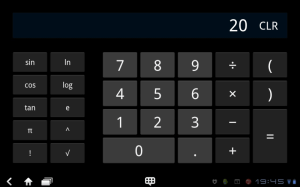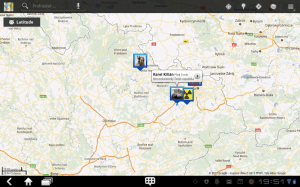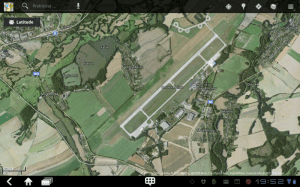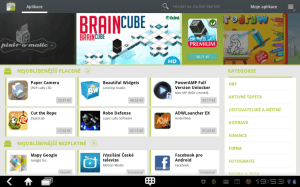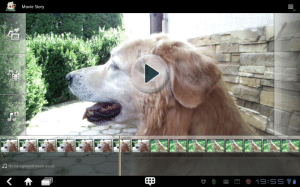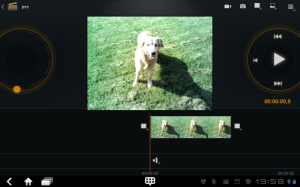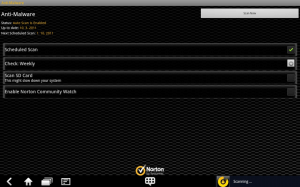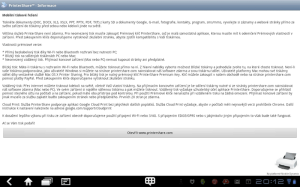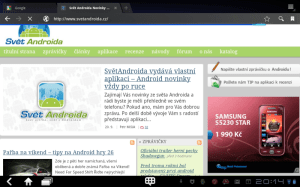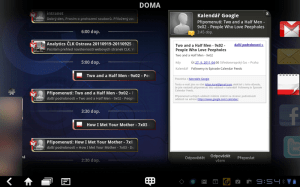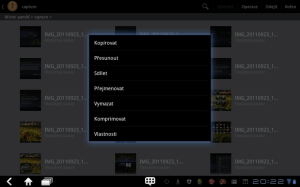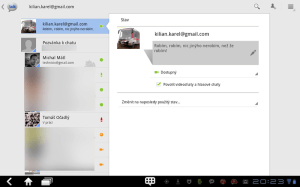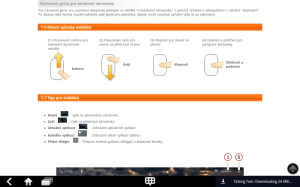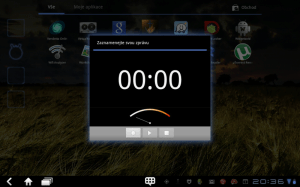Recenze Lenovo IdeaPad K1: Deset palců v akci

Lenovo IdeaPad K1 je tablet s desetipalcovým displejem, Androidem 3.1, solidní hliníkovou konstrukcí a procesorem NVIDIA Tegra 2. Jak obstojí v nemalé konkurenci? Nejen to se dozvíte z našeho redakčního testu!
Lenovo vstupuje do světa tabletů a myslí to zcela vážně: oznámilo IdeaPad P1 s Windows 7 a dva modely s Androidem 3.1 – na firemní sektor zaměřený ThinkPad Tablet a pro spotřebitele určený IdeaPad K1, o kterém bude dnes řeč.
Obsah recenze
- Obsah balení
- Vzhled a dílenské zpracování
- Hardware a displej
- Technologie
- Testy výkonu (benchmarky)
- Připojení k počítači
- Možnosti připojení
- GPS
- Baterie a výdrž telefonu
- První spuštění
- Uživatelské prostředí
- Klávesnice
- Kontakty a telefonování
- Fotoaparát a natáčení videa
- Multimédia
- Softwarová výbava
- Resumé
- Klady a zápory
Obsah balení
Tablet do redakce dorazil v poměrně rozměrné papírové krabici s jeho vyobrazením na horní straně. Štítek na boku prozradil, že máme v ruce zařízení s 10,1palcovým displejem, 16 GB interní paměti, 1 GB RAM a procesorem Tegra 2 T20 běžícím na 1 GHz.
Po sejmutí víka na nás čekal pečlivě zabalený ve fólii, uložený v lůžku ze tvrdého plastu. Přímo pod ním jsme v prolisech našli desky s dokumentací (návod pro rychlý start – konkrétně šlo o plachtu, skládající se ze dvanácti barevných stránek formátu cca A5 – dále informace o záruce a bezpečnostní pokyny, to vše v angličtině, češtině a slovenštině). Ve spodní části krabice pak čekala nabíječka s nezvykle velkým transformátorem (výstupní napětí 12 V a proud 1,5 A) a datový kabel. Ač mají nabíjecí a datový kabel shodný konektor, z USB tablet nenabijete.
Výrobce myslel i na takovou maličkost, jako je malý nástroj pro otevření slotu pro paměťovou kartu. Možná je trochu škoda, že součástí nejsou sluchátka – stačily by alespoň základní „pecky“ – a nějaké, třeba jen textilní pouzdro.
Baterie je již nainstalována v tabletu
Vzhled a dílenské zpracování
Když desetipalcový tablet vezmete do dlaní, nejspíše vás překvapí jeho váha – 771 gramů je hodně znát, takže v jedné ruce se Lenovo IdeaPad K1 bude držet poměrně těžko (Samsung Galaxy Tab 10.1 je o 22 % lehčí, Motorola Xoom je naopak podobně těžká). Ve srovnání s konkurencí je „ká jednička“ také delší a tlustší – její rozměry jsou 264 x 169 x 13,3 milimetrů a je tak o 30 % objemnější než Samsung Galaxy Tab 10.1 a o 10% ve srovnání s Motorolou Xoom.
Čelní strana je celá pokrytá sklem, rám se zaoblenými rohy tvoří hliníková konstrukce s matnou povrchovou úpravou, zadní stranu chrání v našem případě bílý plast (k dispozici by měla být ještě verze s černým a červeným plastem), který pravděpodobně není uživatelsky demontovatelný. Plastová záda sice působí vedle hliníku poněkud nesourodě, nicméně díky nim zařízení alespoň nestudí. Na druhou stranu: úplně hladký tvrdý plast také není to „pravé ořechové“ a asi nemusíme podrobněji popisovat, jak takové zařízení působí na omak, nemluvě o tom, jak klouže ve vlhkých či zpocených dlaních. Lesklý povrch navíc zachytává otisky a skoro jistě nebude velký problém ho poškrábat. Jako celek ale působí Lenovo K1 vcelku podařeným konzervativním dojmem, nenajdeme na něm žádný vyslovený designérský výstřelek.

Jak jsme již zmínili, čelo je celé pokryté sklem, což ale neznamená, že celá čelní strana funguje jako obrazovka. To by nebylo překvapení, neboť každý tablet má kolem displeje rámeček, nicméně v tomto případě můžeme hovořit o poměrně tlustém rámu: desetipalcová obrazovka začíná až 2,5 od horního/dolního a 2 cm od levého/pravého okraje. Nad displejem je optika kamery, určené například pro videohovory. Zajímavé a pro tablety s Honeycombem neobvyklé je tlačítko na jedné z kratších stran. Kromě toho, že se dá stisknout (pak funguje jako Domů), je schopné, podobně jako optický trackpad, snímat pohyb prstu ve dvou směrech – nahoru vyvolává Menu, směrem dolů funguje jako Zpět. Dlouhým podržením pořídíte snímek obrazovky. Nad a pod tímto tlačítkem jsou dvě diody, signalizující krátkým zábleskem směr zaznamenaného pohybu. Škoda jen, že tímto tlačítkem není možné tablet probudit – bylo by to více než logické.
Kladně hodnotíme fakt, že hliníková konstrukce nikde nevystupuje nad rovinu displeje, naopak je několik desetinek milimetru pod ním. Pokud ale položíte zařízení displejem dolů, nic ho nechrání před případným poškrábáním.
Pojďme se podívat po obvodu – v dalším popisu držíme tablet na šířku, tlačítkem na čelní straně vpravo. Horní hrana je prosta jakýchkoli prvků, zato nalevo máme doslova úrodu. Je zde situována štěrbina mikrofonu, tlačítko pro zapnutí/vypnutí tabletu respektive rozsvícení/zhasnutí displeje (jiným tlačítkem se displej, bohužel, rozsvítit nedá), dvojtlačítko pro nastavení hlasitosti, posuvný přepínač, sloužící jako zámek otáčení obrazovky, a slot pro paměťovou kartu. Způsob instalace microSD se do jisté míry podobá vyndávání SIM karty z iPhonu či nouzovému otevírání optické mechaniky – tedy nejprve musíte vsunout tenký předmět do dírky vedle krytky (nástroj je součástí balení), když krytka odskočí, čeká na vás již klasický „zacvakávací“ mechanismus.

Tlačítka, na která jsme zvyklí z telefonů, tedy Menu a Zpět suplují, kromě optického trackpadu, ještě jejich softwarové náhražky v lištách na obrazovce.
Dolní hrana nabízí microHDMI konektor, dále klasický audio výstup pro sluchátka či reproduktory zakončené 3,5mm „jackem,“ a konečně konektor s třiceti piny pro připojení datového a napájecího kabelu, případně dokovací stanice.

Na pravé hraně pak nenajdeme nic zajímavého, takže se podíváme na zadní stranu tabletu. Té dominuje plastový kryt, který zařízení dodává barvu, ale subjektivně také poněkud lacinější vzhled. Plast přitom není příliš těžké poškrábat. Kromě nápisu „Lenovo“ můžeme zaznamenat optiku fotoaparátu a LED diodový blesk, která je sice minimálně, ale alespoň tak chráněna před odřením tenkým rámečkem. Při položení na stůl je tedy výrazně menší šance na poškrábání než například u LG Optimus 2X, Samsungu Galaxy S II, či HTC EVO 3D. V dolní „stříbrné“ části situoval výrobce výstupy reproduktorů. Jako v mnoha dalších případech budeme toto umístění hodnotit kladně i záporně: v tomto rozmístění nabízejí stereofonní zvuk při sledování obrazu na šířku. Především u telefonů není výjimkou, že „stereo“ si užijete pouze tehdy, držíte-li zařízení na výšku, což v případě filmů a seriálů jaksi není ono. Na druhou stranu: pokud si tablet položíte do postele, snadno zakryjete jejich vyústění. Reproduktory poskytují slušnou hlasitost, ale jak se dá očekávat, znějí poněkud plechově. Nejsou ale o nic horší než u jiných tabletů či netbooků. Lepších výsledků pochopitelně dosáhnete s jakýmikoli externími „bedýnkami.“
Co je pod krytem, jsme tentokrát nezjišťovali – nepůsobí dojmem, že by měl být uživatelsky demontovatelný.
Dílenské zpracování hodnotíme jako solidní – pouze zadní kryt se při drsnějším stisku podvoluje, jinak ale nikde nic neskřípe, nevrže, ani „neviklá.“ Pochvalu si pak zaslouží pěkné a kvalitní zpracování hardwarových tlačítek.
Hardware a displej
Srdcem tabletu je 32bitový procesor Tegra 2 250 T20, vyráběný 40nm technologií, jehož dvě jádra ARM Cortex-A9 běží na rychlosti 1 GHz. Na tomto čipu je založena celá řada konkurenčních produktů – za všechny jmenujme například Asus Eee Pad Transformer a Slider, ViewSonic ViewPad 7x, Samsung Galaxy Tab 8.9 a 10″, Acer Iconia Tab, či Motorola XOOM. Z uvedeného výčtu je zřejmé, že Lenovo se s tímto produktem chce poprat na samém vrcholu současné nabídky tabletů. Architektura ARMv7-A je příslibem podpory Flashe, procesor sám o sobě podporuje hardwarové dekódování celé řady formátů (H.264, VC-1 AP, MPEG2, MPEG-4, DivX 4/5, XviD HT, H.263, Theora, VP8, WMV, Sorenson Spark, Real Video a VP6) a díky NVIDIA GeForce počítat můžete se špičkovou akcelerací grafiky.
Výkonnému procesoru sekunduje 1 GB operační paměti v modulech DDR2 SDRAM (600 MHz), z nichž je (po „ukousnutí“ grafikou) k dispozici 728 MB. S pomocí správce spuštěných procesů se dá dostat na cca 370 MB volné RAM.
Námi testovaný kousek disponoval 16 GB interní paměti (SSD disk), ze které bylo dostupných kolem 12 GB. To je prostor, se kterým vystačíte hodně dlouho, takže absenci paměťové karty v balení v tomto případě nepovažujeme za nedostatek. Na trhu je také dostupná 32GB verze (16GB nese označení K1-10 59-313053, 32GB K1-10 59-313051).
Přes slušné hardwarové vybavení jsme zaznamenali občasné „zadrhnutí,“ které se projevovalo zejména při instalaci aplikací z Marketu, nebo při minimalizaci a opětovné maximalizaci okna. Během otáčení obrazovky několikrát došlo k tomu, že displej přestal reagovat a bylo nutné celé zařízení vypnout a zapnout. Pozoruhodné je, že tablet se ani při dlouhodobé maximální zátěži vůbec nezahřívá.
LCD displej s úhlopříčkou 10,1 palce a poměrem stran 16:10 (25,7 cm, strany 21,8 x 13,6 cm) nabízí rozlišení 1280 x 800 pixelů. Tomu odpovídá jemnost 149,2 DPI, která sice není ve srovnání s telefony žádným rekordem, mezi tablety se ale jedná o standardní hodnotu. Čtení na takovém displeji je bezproblémové, opravdu jen z bezprostřední blízkosti lze občas spatřit nevyhlazené pixely. Obraz je ostrý a jasný, barvy jsou poměrně věrné, ale subjektivně ne tak živé, jako na Samsung Galaxy Tabu. Pozorovací úhly jsou dobré, víceméně srovnatelné s jinými tablety této cenové kategorie. Při sledování filmu jsme ani při úhlu 45 stupňů vůči kolmici na rovinu displeje nezaznamenali výraznější degradaci barev. Výhrady lze mít pouze k lesklému panelu, odrážejícímu okolní světlo, nemluvě o tom, jak snadno se na skleněný povrch zapatlá.
Ke snímání doteků je, jak je v této cenové kategorii obvyklé, použita kapacitní technologie. Běžné operace probíhaly bez problémů, pomalejší byla pouze interpretace gest více prsty. Aplikace MultiTouch Tester nám prozradila, že tablet zvládá zachytávat až deset doteků současně. Posouzení případného praktického využití ale necháme na vás.
S pomocí senzoru umí obraz reagovat na otočení tabletu do všech čtyř stran. Kromě toho, že překreslení obrazovky je bleskurychlé (netrvá ani sekundu), musíme pochválit podporu rotace u všech systémových částí, včetně domovské obrazovky, seznamu aplikací a nastavení. Důvod, proč chválíme, je následující: pokud budete hrát hru situovanou na šířku a ukončíte ji, pak jestliže je obsah domovské obrazovky na výšku a zařízení nepodporuje rotaci obrazu, budete muset otočit celé zařízení. Tento problém naštěstí K1 řeší na jedničku.
Technologie
V případě desetipalcového tabletu patrně nepřekvapí, že nemá telefonní funkce – ostatně držet u ucha takto rozměrný a těžký přístroj by jistě nebylo právě jednoduché. Můžeme tedy přeskočit tradiční výčet podporovaných GSM standardů a mobilních dat.
Hardwarové parametry:
- Procesor: 1,0 GHz NVIDIA Tegra 2 250 T20
- OS: Android 3.1 (Honeycomb) bez nadstavby
- Interní paměť: 16 GB (dostupných cca 12 GB)
- Paměť RAM: 1 GB (dostupných cca 728 MB)
- Velikost tabletu: 264 x 169 x 13,3 mm
- Hmotnost tabletu s baterií: 771 gramů
- Displej: úhlopříčka 10,1 palce, LCD, TFT, dotykový, kapacitní, s rozlišením 1280 x 800 px, 16 milionů barev
- GPS: ano
- Wi-Fi: 802.11b/g/n
- Bluetooth: 2.0 (A2DP, AVCRP)
- Konektory: 3,5 mm stereo audio jack, microHDMI
- Fotoaparát: 5 Mpx (2592 x 1944 px), autofokus, přisvětlovací LED dioda
- Natáčení videa: v rozlišení až 1280 x 720 px, 30 fps
- Přední kamera: 2 Mpx (1600 x 1200 px)
- Baterie: Li–Ion, 7400 mAh
Testy výkonu (benchmarky)
Linpack – jedno vlákno
Metodika: provádíme deset měření, nejlepší a nejhorší výsledek se škrtá, ze zbylých osmi se počítá průměr.
- Samsung Galaxy S II – 51,72 MFLOPS
- HTC EVO 3D – 44,76 MFLOPS
- LG Optimus 2X – 36,44 MFLOPS
- Lenovo IdeaPad K1 – 29,90 MFLOPS
- LG Optimus Black – 12,78 MFLOPS
Linpack – více vláken
Metodika: provádíme deset měření, nejlepší a nejhorší výsledek se škrtá, ze zbylých osmi se počítá průměr.
- Samsung Galaxy S II – 73,46 MFLOPS
- HTC EVO 3D – 65,34 MFLOPS
- Lenovo IdeaPad K1 – 53,20 MFLOPS
Grafický výkon podle Neocore
Test se nepodařilo spustit – po zobrazení úvodní obrazovky a stisku tlačítka Run opakovaně spadl.
Grafické operace podle 0xbenchmark
Metodika: provádíme tři měření. Každé měření se skládá ze tří testů, přičemž ve výsledku počítáme s průměrem. V tabulce je uvedena průměrná hodnota všech tří průměrů.
| Test | LG Optimus 2X | LG Optimus Black | Samsung Galaxy S II | HTC EVO 3D | Lenovo IdeaPad K1 |
| Draw Canvas | 115,33 fps | 57,00 fps | 59,00 fps | 58,78 fps | 55,00 fps |
| Draw Circle | 91,67 fps | 42,34 fps | 73,33 fps | 53,44 fps | 38,33 fps |
| Draw Circle2 | 97,50 fps | 50,00 fps | 51,17 fps | 51,17 fps | 39,00 fps |
| Draw Rect | 33,11 fps | 32,17 fps | 44,55 fps | 30,44 fps | 12,33 fps |
| Draw Arc | 58,00 fps | 44,50 fps | 58,33 fps | 45,50 fps | 25,00 fps |
| Draw Image | 55,50 fps | 54,75 fps | 58,50 fps | 56,00 fps | 25,00 fps |
| Draw Text | 76,89 fps | 33,33 fps | 58,33 fps | 53,66 fps | 58,67 fps |
| OpenGL Cube | 109,78 fps | 55,50 fps | 57,89 fps | 58,33 fps | 59,00 fps |
| OpenGL Blending | 132,78 fps | 61,14 fps | 63,89 fps | 62,94 fps | 62,82 fps |
| OpenGL Fog | 132,80 fps | 60,97 fps | 63,93 fps | 62,97 fps | 62,99 fps |
| Flying Teapot | 111,09 fps | 58,07 fps | 59,76 fps | 58,07 fps | 60,60 fps |
Grafické operace podle NenaMark2
Metodika: provádíme deset měření, nejlepší a nejhorší výsledek se škrtá, ze zbylých osmi se počítá průměr.
- Samsung Galaxy S II -38,89 fps
- HTC EVO 3D – 25,3 fps
- Lenovo IdeaPad K1 – 19,0 fps
Výkon CPU a GPU podle SmartBench 2011
Metodika: provádíme deset měření, nejlepší a nejhorší výsledek se škrtá, ze zbylých osmi se počítá průměr.
Poznámka: výsledek nelze brát jako směrodatný, neboť SmartBench 2011 neběžel v režimu celé obrazovky
- Optimus 2X – ?/2627
- Samsung Galaxy S II – 2232/3737
- Lenovo IdeaPad K1 – 2476/3100
- HTC EVO 3D – 1628/1870
- Optimus Black – 834/1847
Grafické operace podle Quadrant
Metodika: provádíme deset měření, nejlepší a nejhorší výsledek se škrtá, ze zbylých osmi se počítá průměr.
- Lenovo IdeaPad K1 – 1630
Připojení k počítači
K připojení k počítači se používá kabel se specifickým konektorem, takže pokud ho zapomenete doma, budete muset vystačit s bezdrátovou formou komunikace. Zařízení se následně připojí jako „portable device,“ tedy nefunguje v běžnějším režimu „mass storage,“ což není zásadně na překážku. Rozdíly mezi uvedenými režimy jsou v tom, že se paměť tabletu neobjevuje v systému jako další disk, přenosy jsou o něco pomalejší a není možné jich provádět více najednou. Funkce, které patrně budete chtít využívat, tedy kopírování, mazání a přejmenovávání skrze Průzkumníka Windows, ale zvládnete bez potíží. Pokud raději používáte např. Total Commander, pak můžete zažít zklamání – tablet se v něm neobjevuje jako další jednotka.
Podstatně těžší boj nás čekal při instalaci ADB ovladačů. Během instalace ovladačů z oficiálních stránek podpory se sice detekovala řada nových zařízení, ADB režim se nám ale zprovoznit nepovedlo ani na jednom ze tří počítačů, ke kterým jsme IdeaPad K1 připojovali. Dalvik Debug Monitor, skrze který obvykle pořizujeme snímky obrazovky, jednoduše tablet neviděl.
Možnosti připojení
K připojení k Internetu lze využít Wi-Fi, přičemž Lenovo si poradí nejen se staršími a pomalejšími routery standardu 802.11 b a g, ale také s aktuálně nejrychlejším 802.11 n. Rychlost připojení k bezdrátové síti tedy skoro jistě nebude tím, co by vás zdržovalo v práci. V průběhu testu jsme tablet připojovali k routerům D-Link (pouze 802.11 b/g) a Netgear (802.11 b/g/n) – v prvním případě se jednalo o oblast bez rušivých vlivů, ve druhém pak o velmi zarušenou sídlištní zástavbu. Spojení bylo stabilní, nezachytili jsme ani jeden výpadek signálu. Z hlediska citlivosti je na tom tablet relativně dobře.
Bluetooth je ve starší verzi 2.0, což ale není na překážku, neboť většinu funkcí, které byste přes tento typ spojení mohli chtít provádět, zvládá bez problémů. Z pochopitelných důvodů jsme tentokrát vypustili test hlasitého handsfree v autě.
Chybějící podpora NFC taktéž není nijak zásadní – představa, že sebou budete nosit takto objemné zařízení, abyste mohli zaplatit nákup, je poněkud zvláštní.
GPS
Na geocaching či jiné geolokační hrátky tablet použijete spíše výjimečně, pokud vůbec, zato navigace s desetipalcovým displejem by mohla působit impozantně. Záměrně používáme sloveso „mohla,“ protože GPS nefungovala podle našich představ. První nalezení pozice IdeaPad K1 trvalo i s povolenou lokalizací s pomocí bezdrátových sítí několik desítek minut, což by při prvním spuštění bylo ještě snesitelné, pokud by se situace dále lepšila.
Bohužel ani další pokusy nás nenaplňovaly optimismem – někdy byla pozice nalezena do pár minut, jindy až po vypnutí a zapnutí celého tabletu. Dokonce i dva srovnávací telefony Samsung, u kterých bývá GPS slabým místem, nacházely polohu za stejných podmínek rychleji než Lenovo.
Pokusy o navigaci jsme zkusili provést s pomocí oficiální Navigace Google (trasu jsme nejprve nacachovali přes Wi-Fi). Výsledek určitě nelze označit jako uspokojivý – tablet co chvíli ztrácel signál a tím pádem i šanci nás dovést do cíle cesty.
Baterie a výdrž tabletu
Kritizovali jsme vysokou hmotnost, nicméně řekneme-li „A,“ měli bychom také říci „B“ – totiž že toto „mínus“ je odměněno dvoučlánkovou baterií s kapacitou údajně 7 400 mAh. Slibovaná výdrž při práci je deset hodin, přičemž během testu nepřetržitého přehrávání filmu jsme naměřili necelých osm hodin. V režimu spánku má ale tablet naprosto minimální odběr a není problém vydržet s baterií nabitou na 30 % třeba i tři dny. Na druhou stranu je nutné si přiznat, že některé tablety dosahují podobné výdrže i s výrazně nižší hmotností.
Indikace stavu baterie fungovala spolehlivě – nezaznamenali jsme žádné skokové úbytky, které by se nedaly vysvětlit činnostmi, které jsme na zařízení prováděli.
První spuštění
Po zapnutí se nejprve zobrazí logo a zazní znělka NVIDIA, následuje úvodní animace s logem Lenovo. Poté se již uživatele ujme průvodce, který se vyptá na jazyk (čeština ani slovenština v nabídce nechybí), vyžádá si souhlas s použitím služby určování polohy, pokračuje nastavením data, času a časového pásma, a přihlášením k účtu Google. To se sice napoprvé nepovede, neboť tablet není připojen k Internetu, a teprve po nezdařeném pokusu nabídne dostupné Wi-Fi sítě, načež požaduje opětovné zadání hesla. Je to sice maličkost, ale začínající uživatele to může zmást. Po přihlášení je nabídnuta záloha a obnovení aplikací, nastavení a dalších dat do/z účtu Google. Další start od stisknutí tlačítka po načtení plochy trvá kolem půl minuty.
Pak se již načte poměrně dobře známé prostředí Androidu 3.x s jedním atypickým prvkem, o kterém si, mimo jiné, povíme dále.
Uživatelské prostředí
Android 3.x (zde konkrétně 3.1) je sám o sobě podařeným prostředím, které snad ani není nutné nějak detailněji probírat, neboť většina čtenářů se s ním měla možnost seznámit buď živě na dříve vydaných tabletech, nebo alespoň prostřednictvím snímků obrazovek třeba na našem webu. Lenovo provedlo jen drobné změny – například ikony pro funkce nejsou modré, ale bílé apod.. K dispozici je tedy pětice domovských obrazovek, mezi kterými lze přepínat horizontálním posunem. To, na které ploše se aktuálně nacházíte, poznáte z indikátoru v horní části obrazovky (objevuje se jen během přepínání a po chvilce „mizí“). Na každou plochu lze přitom umístit až 56 ikonek (zástupců aplikací) v matici skládající se ze sedmi řádků a osmi sloupců. Dominantním prvkem výchozí obrazovky je přitom konfigurovatelný widget, nabízející rychlý přístup do nastavení, Galerie, e-mailu, poslechu hudby, čtečce a webovému prohlížeči. Funkce jednotlivých částí lze přitom změnit a nastavit je podle svých potřeb. Pokud byste pro tento widget neměli využití, můžete ho, jako jakýkoli jiný, z plochy odstranit.
Odemykací obrazovka je pro Honeycomb standardní, kromě aktuálního času a data zobrazuje ještě část dolní systémové lišty s informacemi o připojení, stavu baterie a aktivních modulech. Odemyká se přetažením kolečka mimo vnější prstenec.
Právě při této operaci nám tablet poměrně často zamrzal, případně se jen rozsvítila obrazovka, ale displej na pokusy o odemčení nereagoval a po nastavené prodlevě opět zhasnul. Po provedení systémové aktualizace sice zamrzání prakticky zmizelo, nicméně přestaly fungovat některé dodatečně nainstalované aplikace (např. Wifi Analyzer, Google+, Waze a další), které po spuštění ohlásily neočekávané ukončení a tím jejich běh skončil. V některých případech pomohlo jejich odinstalování a opětovná instalace, nicméně hladkou aktualizaci systému si takto určitě nepředstavujeme.
Horní lišta v tomto případě chybí, řadu funkcí zastupuje dolní lišta, především tedy její pravá sekce. V případě Androidu 3.x tak nelze ani mluvit o liště, jako spíše o zástupcích. Vlevo nahoře jsou tlačítka pro přístup k vyhledávání Google a hlasovému vyhledávání, vpravo najdeme ikonu pro přístup do seznamu aplikací a přidání prvků na plochu.
V dolní liště je vlevo softwarová implementace tlačítek Zpět a Domů, a dále tlačítko pro vyvolání seznamu posledních spuštěných aplikací, ze kterého lze programy přímo ukončovat, což shledáváme jako velmi praktické řešení. Lišta je navíc viditelná i v případě, kdy některá z aplikací vyžaduje režim celé obrazovky, což býval problém na některých levnějších tabletech s Androidem 2.x.
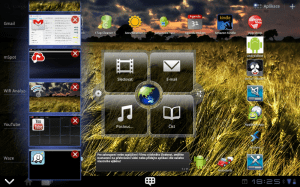
Uprostřed lišty je tlačítko pro vyvolání menu se šesti aplikacemi, které si označíte jako oblíbené. Ty jsou prezentovány formou rotujících náhledů a jejich výběr lze samozřejmě měnit. Škoda jen, že počet těchto snadno dostupných zástupců nelze zvýšit.
Vpravo dole najdeme ekvivalent notifikační lišty – zde jsou zobrazovány hodiny, aktivita Wi-Fi, Bluetooth, stav baterie a případná systémová hlášení, jako je probíhající instalace aplikací či požadavek na jejich aktualizaci. Po tapnutí na oblast se vysune menu, kde lze všechna oznámení prostudovat podrobněji, a skrze které je možné zapínat a vypínat Bluetooth, synchronizaci, GPS, režim V letadle, Wi-Fi a řídit úroveň podsvětlení displeje, nebo se rychle dostat do nastavení.
Do seznamu aplikací se dostanete, jak již zaznělo, skrze ikonu situovanou v pravém horním rohu obrazovky. K dispozici je jen jeden pohled: aplikace jsou v něm seřazeny podle abecedy na třech horizontálních obrazovkách v matici 4 x 7. Horní sekce pak dovoluje přepínat mezi zobrazením všech programů a jen těch, které jste do tabletu nainstalovali. Zcela vpravo je pak zástupce Obchod, vedoucí do Android Marketu. Chválíme možnost rychlé odinstalace programu přetažením jeho ikony nad koš.
Klávesnice
Lenovo připravilo dvě klávesnice: výchozí systémovou a další, nazvanou jako Lenovo IME. Druhá jmenovaná ale není aktivována – důvodem je pravděpodobně fakt, že nepodporuje češtinu.
Výchozí klávesnice je klasická QWERTZ, na stisky reaguje zvukem a „prosvětlením“ (nikoli tedy „vyskakující bublinou“) a v základním rozložení nechybí čárka, tečka a některé další často používané znaky. Příjemným pomocníkem je též samostatná klávesa pro rychlé psaní „smajlíků.“ K českým znakům se dostanete dlouhým podržením příslušné klávesy, kdy se písmenka „s nabodeníčky“ zobrazí ve výsuvném menu. Zcela chybí jakýkoli slovník, který by usnadňoval psaní výběrem odpovídajících slov na jedno tapnutí. Je sice možné zapnout návrhy oprav, nicméně slovník si musíte vyškolit sami, neboť ve výchozím režimu disponuje pouze jmény z adresáře. K uložení každého slova ale budete potřebovat dvě tapnutí navíc.
Lenovo IME působí vizuálně i funkčně podobným dojmem, nicméně budete se muset smířit s absencí podpory českých znaků.
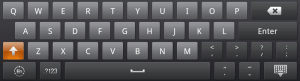
K zadávání textu lze zvolit také hlasový vstup, který funguje poměrně dobře a může vám usnadnit a urychlit třeba odpovídání na e-maily. Rozpoznávání řeči funguje dobře, občasné korekce, zejména doplnění interpunkce a „spolknutých hlásek,“ jsou ale nezbytností.
Absenci směrového ovladače nahrazuje sám Android – pro snazší označování slov nabízí systém posuvníků, který můžeme vidět i v mnoha dalších telefonech. Skrze horní menu, které se při takových operacích aktivuje, lze provádět výběr veškerého textu, jeho vyjmutí či kopírování. Podobně je zjednodušené i umístění kurzoru mezi písmenka.
Na displeji se píše dobře, při položení tabletu na stůl a orientaci na šířku lze, po nějaké době zvykání a tréninku, psát všemi deseti prsty. Tak, jako například klávesnice v telefonech HTC či Samsung, ale ani jedna z uvedených život uživateli neusnadňuje.
Kontakty a telefonování
Protože do tabletu není možné vložit SIM kartu, nelze jej použít pro klasické telefonní hovory. Adresář je ale k dispozici pod ikonkou Kontakty, kde v případě, že synchronizujete tablet s účtem Google, najdete všechny kontakty z adresáře GMailu. Ty je samozřejmě možné upravovat, mazat, sdílet a importovat resp. exportovat z/na paměťové karty. Nově přidané kontakty jsou automaticky ukládány na Google, ke každému lze přiřadit celou řadu atributů, jako je fotografie, jméno a pozice ve firmě, telefonní čísla, e-mailové adresy, adresy bydliště a zaměstnání, webových stránek a mnoho dalších údajů.
Kontakty jsou v adresáři prezentovány ikonou, jménem a příjmením, po výběru některého z nich se pak v pravé části obrazovky zobrazí veškeré informace, jež k danému člověku máte uložené. Položky lze řadit buď podle jména nebo příjmení, zvolit lze také, v jakém pořadí má být křestní jméno a příjmení zobrazováno.
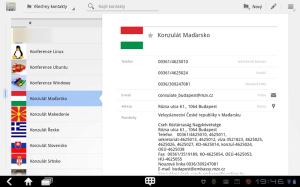
Adresář sice není využitelný pro telefonování, ale usnadní vám život například při psaní e-mailů, případně v dalších programech pro komunikaci.
Fotoaparát a natáčení videa
Fotoaparát je schopen pořizovat snímky v rozlišení 5 Mpx (2592 x 1944 px) ze zadní, případně 2 Mpx ze přední kamery. Protože tablet nedisponuje hardwarovým tlačítkem spouště, odehrává se veškeré dění na displeji. Kromě pořízení snímku lze nastavovat blesk (auto/zapnutý/vypnutý), vyvážení bílé (auto/zářící/denní světlo/světélkující/zataženo; ruční nastavení, bohužel, opět chybí), zvolit jeden ze čtyř barevných efektů (černobíle/sépiové barvy/negativ/solarizace) či z deseti scénických režimů (např. portrét, noc, divadlo, pláž, sníh, …).
V nastavení naleznete volitelné ukládání GPS pozice do EXIF informací snímku (opět je tato volba nesmyslně nazvaná jako Úložiště), určení režimu zaostření (auto/nekonečno) a expozice (od -2 do +2 s krokem po 1). Změnit lze také kvalitu fotografií (velmi jemná/jemná/běžná) a rozlišení (5 Mpx/3 Mpx/2 Mpx/1 Mpx/VGA). V nabídce sice chyběl režim makro, přesto snímek bankovky ze vzdálenosti šesti centimetrů dopadl poměrně dobře. Absence zpoždění uzávěrky (tzv. „samospoušť“) ale může být v některých případech vnímána jako nedostatek.
Výsledná kvalita snímků rozhodně není přesvědčivá, ostatně od foťáků v tabletech ani nelze očekávat mnoho. Patrně nejviditelnějším nedostatkem jsou přepaly v obraze a nevěrohodně studené podání barev. Drobné detaily mají tendenci se slévat s okolím, naopak na jednolitých plochách se objevují nežádoucí artefakty. Na fotky, které vystavíte na Facebook, to po zmenšení a vyladění v nějakém grafickém programu stačí, nicméně zážitky z dovolené patrně budete dokumentovat jiným přístrojem. Ostatně držet v ruce tak velké a relativně těžké zařízení také není právě ideální. Berme tedy fotoaparát „ká jedničky“ jako „nouzovku.“
Ukázkové fotografie
Ukázkové fotografie pořízené tabletem Lenovo IdeaPad K1 najdete v galerii na Picase.
Ani videa na tom nejsou, co se týká kvality zaznamenaného obrazu, o moc lépe. Pochválit ale musíme skutečnost, že deklarovaná snímkovací frekvence 30 fps nečinila tabletu v nejvyšším rozlišení 1280 x 720 potíže, zatímco u mnoha zařízení bývá udávané maximální fps pouze papírovou hodnotou, platící jen za optimálních podmínek. Nastavení „kamery“ je ve srovnání s fotoaparátem o něco chudší – celkem pochopitelně chybí scénické režimy, méně je i možných rozlišení. Během natáčení nelze použít přisvětlení, ani digitální zoom.
Multimédia
Jako první jsme vyzkoušeli přehrávače hudby. V množném čísle mluvíme záměrně, neboť aplikace nazvané Hudba jsou v tabletu dvě. První z nich nabízí na úvodní obrazovce přehled nalezených alb. Po tapnutí se pak načte přehledný seznam s jednotlivými písničkami. Během přehrávání lze zvolit režim náhodné volby skladeb, případně nechat jednu nebo všechny písničky opakovat. Přehrávač lze odsunout do pozadí, takže můžete pracovat s tabletem za doprovodu muziky. Skrze notifikační oblasti pak je možné pozastavit přehrávání, přeskakovat mezi skladbami, nebo se vrátit do přehrávače. Chyběla nám ale možnost uživatelského nastavení zvuku. Reproduktory na zadní straně neposkytnou sice žádný audiofilní zážitek, ale například k zabavení společnosti u táborového ohně bude jejich výkon dostatečný.
Druhá aplikace Hudba nabízí poněkud jiný přístup k písničkám: na úvodní stránce jsou podle abecedy seřazeny dle názvu skladby, alba, jména interpreta, nebo žánru. Přehrávač samotný nepřekvapí vysloveně nestandardními funkcemi, celkově se nám ale zdál zajímavější a uživatelsky přívětivější než předchozí.
Podle dostupných informací by si IdeaPad K1 měl poradit se soubory ve formátech MP3, AAC a WAV.
Nabídka podporovaných videoformátů je podstatně širší: WMV, MP4, FLV, DivX, XviD, MPEG-4. H.263 a H.264. Ke sledování filmů, seriálů a natočených videí slouží Přehrávač videa. I ten má specifický vzhled: v dolní části okna aplikace je lišta s písmeny, skrze kterou můžete přeskakovat mezi soubory podle jejich názvu, v horní části je zobrazen náhled. Zkusili jsme přehrát několik videí s následujícím výsledkem:
- XviD 624 x 352, titulky v souboru .srt – bez problémů, titulky se zobrazovaly včetně českých znaků bez nutnosti předchozí konverze.
- XviD 685 x 560 – bez problémů,
- MKV 720 x 576 – bez problémů, pouze při posunu videa chvilku trvalo, než se obraz přestal „zasekávat.“
Ve všech zmíněných případech bylo přehrávání plynulé, stejně tak případný posun vpřed i vzad probíhal, s výjimkou MKV, prakticky okamžitě. Příjemně překvapila podpora titulků, výjimečně jsme nemuseli bojovat s pro češtinu specifickými znaky. S klidným svědomím můžete říci, že jako přenosný přehrávač videí tento tablet poslouží velmi dobře.
FM rádio v tabletu nenajdeme, nicméně díky několikrát zmiňované podpoře Flashe můžete využít široké nabídky internetových rádií, případně specializovaných aplikací, přinášejících rozhlasové stanice z celého světa. Nebudete tak při poslechu omezeni jen na stanice vysílané v okolí, ale na druhou stranu budete potřebovat Internet.
Samozřejmě nechybí Youtube, coby nevyčerpatelný zdroj zábavy, hudby a leckdy i poučení. Na úvodní obrazovce vás přivítá doslova kolotoč doporučených videí, nechybí možnost procházení podle kategorií, ani vyhledávání. Po přihlášení k účtu Google pak můžete přímo z tabletu také videa nahrávat, hodnotit a komentovat.
Softwarová výbava
V případě softwarové výbavy záleží na úhlu pohledu: z jedné strany můžeme říci, že Lenovo připravilo uživateli aplikace, které se mu mohou hodit, oponenti mohou argumentovat tím, že je to uživatel, kdo by si měl vybrat, co si do svého zařízení nainstaluje. Stejně tak lze hodnotit pozitivně i negativně fakt, že pro některé operace jsou předinstalovány dva více či méně podobné programy. Jsou zde dvě galerie, dvě aplikace nazvané Hudba (a třetí pro přístup k hudbě v cloudovém úložišti), dva zdroje software, dva programy pro střih videí, dva grafické editory a několika čteček elektronických knih. Nejvíce matoucí přitom je shodné pojmenování několika dvojic aplikací, které tak poznáte jedině podle ikony – v tomto směru si jinak dobrá lokalizace zaslouží drobnou výtku.
Pravděpodobně proto, aby výrobce demonstroval grafický výkon, připravil do tabletu několik her. Konkrétně to jsou:
- Angry Birds HD je hra, kterou patrně není nutné nějak podrobněji představovat. Nutno podotknout, že běží skutečně hladce – start aplikace (od spuštění do zobrazení tlačítka Play) netrvá ani deset sekund, načítání levelů je prakticky okamžité.
Můžeme samozřejmě polemizovat o tom, zda, když lze všechny zmiňované hry získat z Android Marketu, bylo nutné jejich předinstalování výrobcem. Vzhledem k velkorysé velikosti interní paměti to ale berme jako příjemný bonus pro ty, co s Androidem začínají a ještě si neumí instalovat aplikace sami.
Nabídka dalších programů pak vypadá takto:
Pro předpovídání počasí je tu AccuWeather.com, zobrazující aktuální meteorologickou předpověď v daném místě, hodinovou předpověď na následující den a výhledovou prognózu na 15 dnů dopředu. Nechybí ani meteorologické satelitní snímky z družic a obrázky ze srážkového radaru.
Amazon Kindle je čtečka elektronických knih, které můžete stahovat a nakupovat z Kindle Store na Amazonu.
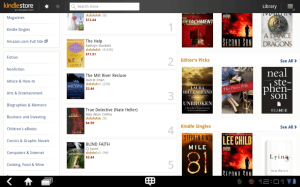
Co by to bylo za tablet, kdyby neměl vlastní obchod s aplikacemi? Ano, máme zde Lenovo App Shop s programy roztříděnými do třinácti hlavních kategorií, které se dále dělí. Výběr je ale omezený a v některých sekcí najdete jen jedinou aplikaci. Přesto lze provedení hodnotit kladně a především pro začínající uživatele bude omezenější nabídka možná přehlednější než přehršle aplikací v Android Marketu.
Výrobce myslel také na zálohu uživatelských dat, pro která připravil program ArcSync, ukládající multimediální soubory do cloudového úložiště provozované společností ArcSoft. Jde o rychlý, snadný a bezpečný způsob, jak synchronizovat a zálohovat dokumenty, fotografie, hudební soubory a videa mezi počítači a tablety Lenovo. Ke klíčovým vlastnostem patří 2 GB volného prostoru a automatická synchronizace.
Kancelářský balík Documents To Go od společnosti DataViz už umí pracovat nejen s dokumenty MS Office (Word, Excel, Powerpoint, včetně nejnovějších verzí 2007/2010), ale také s Google Docs, což je skvělá zpráva pro všechny uživatele této webové kanceláře. K dispozici je přitom plná verze (běžně stojí 15 dolarů) s rozšířenou podporou PDF, možností vytváření nových a upravování existujících dokumentů a dalšími funkcemi. V případě tabletu s úhlopříčkou deset palců nejde přitom jen o nouzové řešení, ale věříme, že při troše cviku se dá na tomto zařízení slušně pracovat.
Drawing Pad a PhotoStudio Paint (druhý zmíněný je jen v trial verzi) jsou dvě aplikace, kterými můžete zabavit své ratolesti, případně, máte-li umělecké sklony, nejen je. Jde o grafické editory, nabízející plochu a celou řadu nástrojů – štětců, pastelek, voskovek, fixů, válečků a samolepek. Ve PhotoStudiu Paint si pak můžete nechat přehrát celý proces kresby, v Drawing Padu je možné vytvořená díla ukládat do alb.
Aplikace E-mail je na Androidu standardem, jedinou změnou tak je rozložení přizpůsobené tabletu. Podporuje stahování pošty skrze POP3, IMAP a synchronizaci s Exchange serverem (včetně kontaktů a kalendáře). U námi testovaného kousku ale spolupráce s Exchangem nefungovala podle představ. Tedy konkrétně: v poštovním klientu se nezobrazily žádné zprávy. Poštu ale odesílat šlo, stejně tak fungovala okamžitá synchronizace kalendáře a kontaktů. Ke stejnému serveru jsme přitom připojovali všechny dříve testované telefony a pošta fungovala korektně.
Instantní „kecálek“ eBuddy Messenger podporuje komunikaci přes účty MSN, Facebook, Yahoo, AIM, ICQ, GTalk, MySpace a Hyves a podle dostupných informací by měl zvládat push notifikace.
eČtečka je další aplikací pro čtení elektronických knih.
Galerie jsou k dispozici dvě: v prvním případě se jedná o výchozí aplikaci, schopnou zobrazovat obrázky a fotografie uložené nejen v paměti tabletu, ale také na Picase. Pro lepší přehlednost lze fotografie seskupit podle alba, času, místa, tagů nebo velikosti. Obrázky lze dále sdílet (třeba posílat e-mailem, vystavit na Picase či Google+), otáčet, nastavit jako tapetu, oříznout a dokonce i upravovat. Druhá Galerie přestala po upgradu firmware fungovat a pokusy o její spuštění končily chybovou hláškou.
Poštovní klient GMail nabízí kompletní plejádu funkcí, které můžete potřebovat k práci s poštou v e-mailové schránce od Google. Taktéž počítejte s ergonomicky vydařeným přizpůsobením pro tablet.
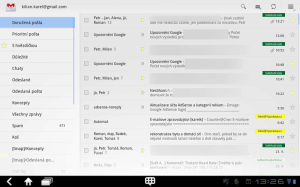
Pokud chcete něco vyhledat na Internetu a nechce se vám psát na klávesnici, je tu připraveno Hlasové vyhledávání. Stačí jen vyslovit požadovaný výraz, v případě nejasného zadání ho upřesnit v následující nabídce, a během okamžiku dostanete výsledky vyhledané Googlem.
Hodiny jsou proti „vytuněné“ aplikaci, kterou jsme viděli např. v HTC EVO 3D, poněkud chudší – nabízejí jen zobrazení aktuálního času a data na nastaveném pozadí. Umíme si ale představit využití této aplikace například v dokovací stanici. Skrze nenápadný odkaz se dostanete k nastavení budíku. Těch lze nadefinovat více vzájemně nezávislých, s opakováním v zadaných dnech týdne a volitelným zvukem.
Kalendář pro Honeycomb musíme jen chválit – jde totiž o mimořádně vydařenou aplikaci, která o hlavu převyšuje verze známé z mobilních telefonů. Nejvíce se nám líbí rychlé přepínání mezi denním, týdenním a měsíčním pohledem skrze horní lištu. Podobně snadno dostupné je i přidání nové události, vyhledávání, nebo návrat na aktuální den. Podporováno je více kalendářů (včetně Exchange), jediným tapnutím lze vypínat a zapínat ty, jež právě (ne)potřebujete. Jediné, co nám chybělo, byl režim agendy, ve kterém se události zobrazují ve formě seznamu.
Proti tomu Kalkulačka se prakticky nezměnila, pouze lépe využívá výhod velkého displeje, takže ve výchozím rozložení nabízí nejen základní aritmetické funkce, ale též desítku tlačítek s „vyšší matematikou.“
Kontakty jsou taktéž přizpůsobeny obrazovce tabletu, probírali jsme se jimi ale výše, takže můžeme postoupit dále.
Latitude, Mapy, Místa a Navigace jsou součásti Map Google. Potřebujete zjistit, kde se nacházíte? Mapy vám – pokud budete správně lokalizováni – na tuto otázku odpoví. Nabízejí také užitečné vrstvy, mezi kterými můžete přepínat – například satelitní pohled, terénní mapu, grafické informace o intenzitě dopravy na hlavních tazích apod.. Hledáte nejbližší hotel, restauraci, nebo čerpací stanici? Od toho tu jsou Místa. Při návštěvě zvoleného podniku se pak můžete přihlásit přes Latitude, a dané místo ohodnotit hvězdičkami a/nebo slovně. Konečně Navigace, která v Česku funguje teprve krátce, vás dovede do cíle vašich cest. Nevadí přitom, že IdeaPad K1 nemá mobilní připojení k Internetu – trasu lze načíst skrze Wi-Fi a navigace poté funguje i offline (tedy pokud příliš nesjedete z naplánované cesty). Jediným problémem tak zůstává nepříliš dobrá GPS, která může cestu nepříjemně zkomplikovat.
Na rozdíl od levných tabletů, nepodporovaných Googlem, v Lenovu oficiální „tržiště aplikací“ neboli Android Market nechybí. Je přítomen ve své poslední třetí generaci a pěkně využívá výhod velkého displeje.
Výše jsme zmínili, že zařízení umí natáčet videa a to vcelku v obstojné kvalitě. Výrobce myslel i na ty, kdož chtějí video – třeba před nahráním na Youtube či prezentací přátelům – upravit, a přibalil dvě jednoduché „střižny“ – Movie Story a Movie Studio. V obou je možné nejen stříhat záběry, ale třeba přidávat hudbu, prokládat obraz fotografiemi, či opatřovat titulky. Práce s oběma aplikacemi je intuitivní, výsledky sice nelze srovnávat s počítačovými, natožpak profesionálními aplikacemi pro střih videa, ale na rychlé úpravy v terénu oba programy bohatě postačují.
mSpot je cloudová hudební služba, umožňující správu a poslech vaší sbírky na všech propojených zařízeních. K dispozici jsou také klientské aplikace pro Windows a Mac OS. V tomto směru bychom ale spíše vyčkali na uvedení Google Music.
Na bezpečnost pomáhá dohlížet Norton Mobile Security, tedy přesněji řečeno devadesátidenní zkušební verze. Součástí balíku je skener škodlivého kódu s nastavenou týdenní periodou kontroly a automatické aktualizace. Pro začínajícího uživatele lze takovou aplikaci považovat za užitečnou, byť nutnost zaplatit po uplynutí zkušební doby toto pozitivum poněkud sráží. Přesto se nemůžeme ubránit dojmu, že volba bezpečnostního balíku by měla být v rukách majitele, nikoli výrobce.
Pro videohovory přes 3G a WiFi s podporou konferencí o až šesti členech je připravena aplikace ooVoo. Otázkou je, zda by český uživatel nedal přednost spíše Skype, kde najde většinu svých přátel, rodinných příslušníků a kolegů. Z podobného soudku je i PokeTALK, sloužící k hlasovým hovorům přes Internet.
Zajímavá je služba PrinterShare, na kterou můžete narazit také v některých tabletech od Toshiby. S její pomocí můžete z tabletu tisknout dokumenty, emaily a fotografie na tiskárně skrze Wi-Fi, Bluetooth, Google Cloud Print, nebo přes počítač s nainstalovanou klientskou aplikací. Většina služeb PrinterShare ale není nabízena zdarma a za tisk bez omezení musíte zaplatit.
K surfování po Internetu tu máme Prohlížeč, který se funkčně i vizuálně značně přiblížil klasické desktopové aplikaci. Samozřejmě zvládá práci ve více oknech, dovede ukládat stránky do oblíbených a co je hlavní: synchronizuje se skrze účet Google s desktopovým Chromem. Počítat můžete s fungujícím JavaScriptem, Flashem, anonymními listy, blokováním vyskakovacích oken a řadou dalších funkcí, na které jste zvyklí z počítače. Nutno uznat, že tuto verzi prohlížeče lze považovat za skutečně plnohodnotný software. Bohužel dojem kalí občasné pomalejší načítání stránek, ne vždy plynulé posouvání a zpožděné reakce na gesta, projevující se na stránkách s Flashem.
Další zajímavou aplikací je Social Touch, který kombinuje v jednom rozhraní na časové ose informace z kalendáře, e-mailu, Facebooku a Twitteru. Pokud váháte nad praktickým využitím, tak z našeho pohledu se jedná o zdařilé a přehledné zobrazení všeho, co se událo a co plánujete.
Příjemně nás překvapil Správce souborů – nabízí veškeré funkce, které můžete potřebovat pro práci se složkami a soubory uloženými v interní paměti a/nebo na paměťové kartě, jako je kopírování, přesouvání, mazání, přejmenování (to ale nefunguje u složek) a komprimování do ZIPu.
Stahování zobrazuje přehled probíhajících stahování souborů.
Z obvyklejších komunikátorů je připraven Google Talk, který už není omezený pouze na písmenka, ale lze skrze něj komunikovat také hlasem a díky kameře na čelní straně tabletu i obrazem.
Ovace ve stoje si Lenovo zasloužilo elektronickou Uživatelskou příručkou, která sice nejde do detailů, ale zcela jistě ji ocení novopečení majitelé, nemající zatím zkušeností s operačním systémem Android. K dispozici je v bezmála třiceti jazykových mutacích, mezi kterými nechybí čeština a slovenština.
Pokud potřebujete zaznamenat poradu, nebo jste zvyklí své myšlenky diktovat, je pod ikonkou Záznam zvuku připraven jednoduchý diktafon. Umí sice jen nahrávat, ukládat do souborů a následně přehrávat, nicméně pro většinu případů naprosto postačuje.
Poslední ikonkou v nabídce pak je Zinio Reader – čtečka elektronických časopisů s možností jejich nákupu. Z českých titulů lze za 25 dolarů pořídit například měsíčník Autocar nebo dražší českou mutaci Playboye.
Resumé
Lenovo IdeaPad K1 je poměrně podařený, relativně (vzhledem ke své velikosti) cenově dostupný a snadno použitelný, takže pro určitou skupinu zákazníků bude rozumnou volbou. Zajímavý, a z určitého pohledu třeba i atraktivní, může být jeho design, na druhou stranu nezapomínejme na ne právě nejmenší hmotnost.
Za zmínku rozhodně stojí slušná hardwarová výbava: Tegra 2 by měla poskytnout dostatek výkonu, 16GB interní úložiště bude pro většinu použití dostatečné, společně s desetipalcovým displejem jde určitě, vzhledem k ceně, o zajímavou alternativu například k iPadu.
Rozporuplné dojmy jsme měli z množství předinstalovaných aplikací – mnohé z nich jsou prostě nadbytečné. Kladně ale hodnotíme plnou verzi Documents To Go, díky které Lenovo IdeaPad K1 poslouží nejen pro zábavu, ale také pro práci.
Bohužel napříč výkonu jsme občas naráželi na citelná zpomalení bez zjevného důvodu, pády aplikací, nebo dokonce zamrzání. Od tabletu v této cenové hladině bychom čekali nejen plynulost, ale především naprostou stabilitu. V tomto stavu – a zejména po aktualizaci – může uživatele odradit nejen od tabletů, ale obecně od Androidu.
Klady a zápory
Klady
- Solidní HW výbava (Tegra 2 1 GHz, 1 GB RAM, 16 GB interní paměti).
- Dílenské zpracování.
- Jednoduché pořizování snímků obrazovky.
- Stabilita Wi-Fi připojení.
- Plná verze kancelářského balíku Documents To Go.
- Elektronická uživatelská příručka v češtině.
- Při otočení tabletu se otáčejí i všechny systémové části.
- Slušná výdrž baterie.
- Podpora XviD/DivX a titulků.
Zápory
- Vysoká hmotnost (771 g) a celkové rozměry, zejména pak široký rámeček kolem displeje..
- Občasné zadrhávání, zamrzání, nereagování na doteky.
- GPS.
- Kvalita fotografií.
- Displej odráží světlo a snadno zachytává otisky.
- Mnoho předinstalovaných aplikací, některé s duplicitními funkcemi.
Tablet k testu zapůjčila společnost
MARSANN IT CZ, s.r.o.
Lenovo Exclusive Store
Českomoravská 2420/15a
190 00 Praha 9 -Libeň
Web: www.marsann.cz
Foto: Valérie Kiliánová
Cena 16GB verze Lenovo IdeaPad K1 na českém trhu
Cena 32GB verze Lenovo IdeaPad K1 na českém trhu
O autorovi
Karel Kilián
Karel Kilián je zkušený technický redaktor a copywriter s bohatou praxí v oblasti informačních a komunikačních technologií. Jeho kariéra začala na pozici prodavače, odkud postupně… Více o autorovi
Mohlo by vás zajímat

Konečně pořádný malý tablet s Androidem. Lenovo Legion Tab Gen 3 překvapí výkonem i cenou

Konečně plnohodnotná konkurence pro Steam Deck? Tohle Lenovo možná příjemně překvapí